Pada tutorial PowerPoint ini, kita akan membahas dengan detil tentang menyisipkan gambar, grafik, dan video ke dalam presentasi Anda. Anda tidak hanya akan belajar cara menyisipkan dan menyesuaikan elemen-elemen ini dengan baik, tetapi juga harus memperhatikan aspek hukum apa yang harus Anda perhatikan ketika menggunakan grafik dan video dari internet. Selain itu, kita akan membahas perbedaan antara gambar piksel dan vektor serta pengaruhnya terhadap kualitas presentasi Anda. Mari kita mulai sekarang!
Temuan Utama
- Gambar piksel terdiri dari titik-titik tunggal, sementara gambar vektor terdiri dari garis dan bentuk yang dapat melar tanpa kehilangan kualitas.
- Saat menggunakan gambar sebagai latar belakang, penting untuk memperhatikan kontras dengan teks untuk memastikan kejelasan bacaan.
- Hak cipta harus diperhatikan saat menyisipkan gambar dari internet. Perhatikan lisensi dan prioritaskan sumber yang memiliki ketentuan penggunaan yang jelas.
- Video dapat menjadi elemen kreatif dalam presentasi Anda, namun harus dipilih dan diuji dengan baik untuk memastikan pemutaran yang lancar.
Panduan Langkah Demi Langkah
Perbedaan antara Pikselgrafik dan Vektorgrafik
Pertama, mari kita bahas perbedaan antara pikselgrafik dan vektorgrafik. Gambar piksel terdiri dari titik-titik (piksel) tunggal. Ketika Anda memperbesar gambar piksel, Anda akan melihat gambar kasar. Hal ini berhubungan dengan resolusi. Sebaliknya, vektorgrafik terdiri dari garis yang dapat diperbesar tanpa kehilangan kualitas. Anda bisa membayangkan ini seperti bentuk geometris yang tetap tajam bahkan saat diperbesar. Hal ini sangat penting ketika Anda ingin menggunakan gambar dengan berbagai ukuran dalam presentasi Anda.
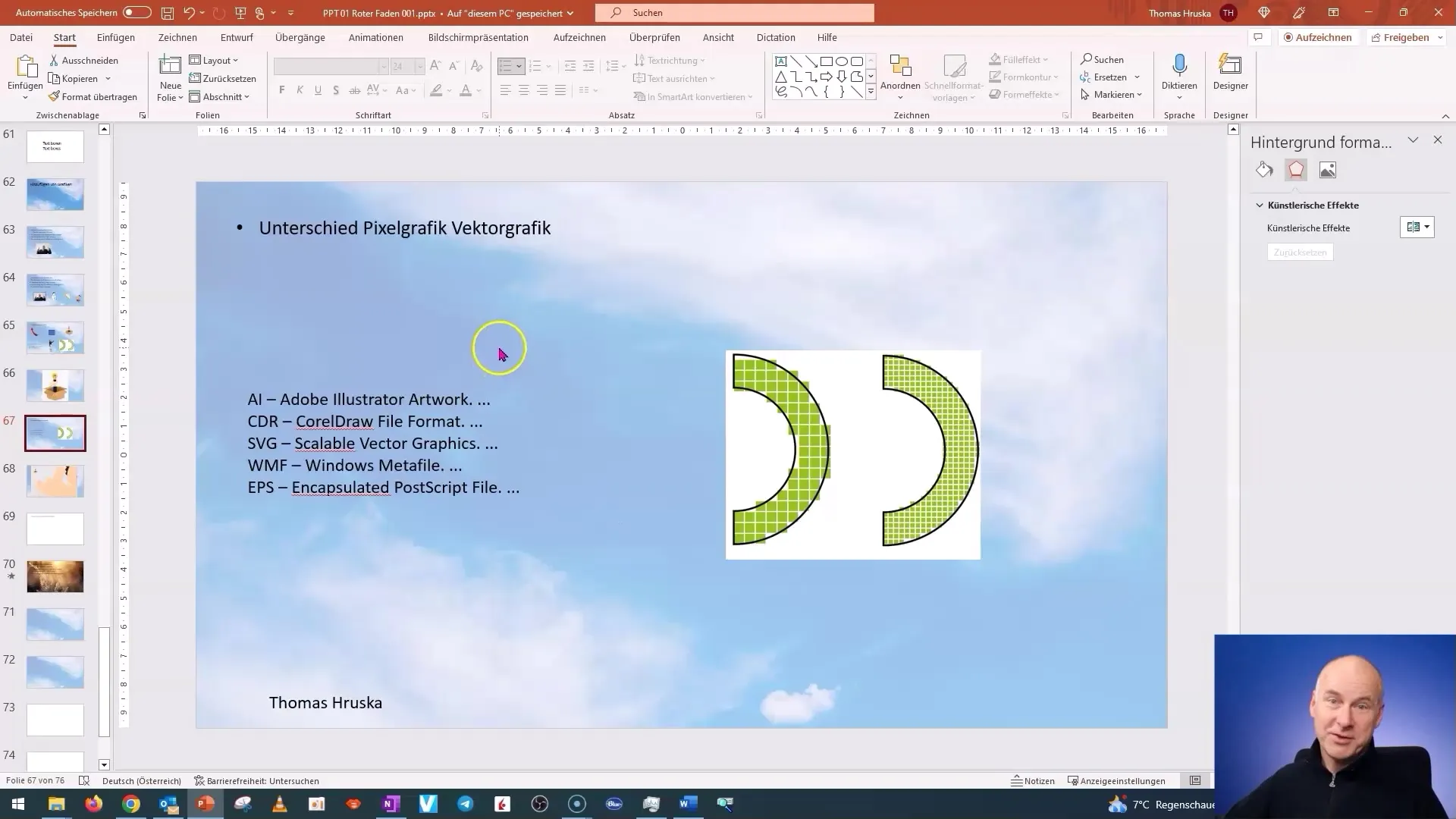
Penggunaan Gambar Latar Belakang
Presentasi yang menarik seringkali membutuhkan gambar latar belakang yang menarik. Untuk menyisipkan gambar latar belakang di PowerPoint, Anda perlu ke tab "Desain". Di sisi kanan, Anda akan menemukan tombol "Format Latar Belakang". Dengan begitu, Anda dapat memilih berbagai latar belakang, termasuk gradien warna, tekstur, dan gambar.
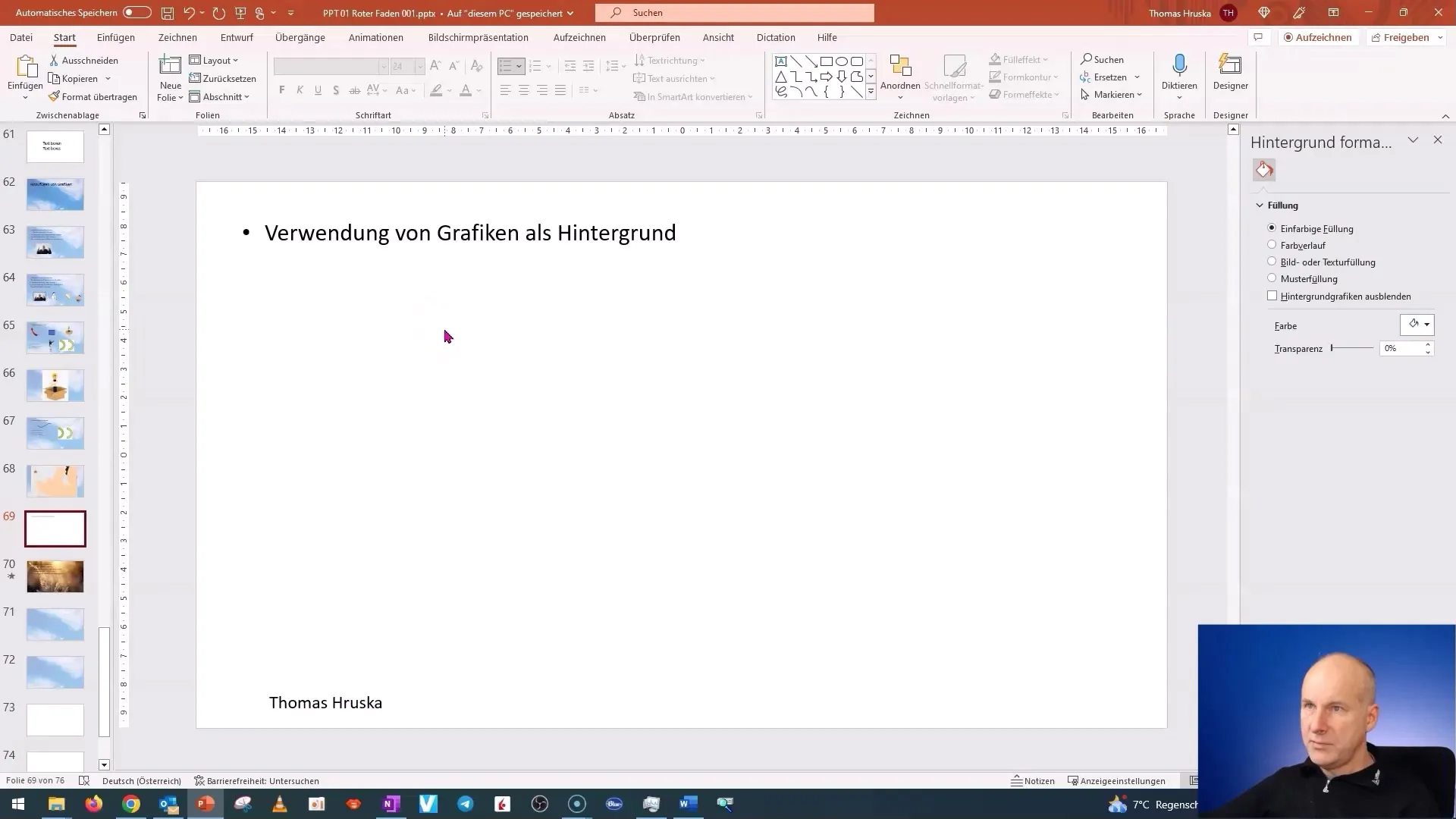
Untuk menetapkan gambar sebagai latar belakang, Anda dapat dengan mudah menyisipkan gambar dari file Anda atau dari sumber online. Namun, pastikan latar belakang Anda tidak terlalu mencolok agar teks tetap mudah dibaca. Latar belakang pucat dengan teks hitam memastikan kontras yang baik.
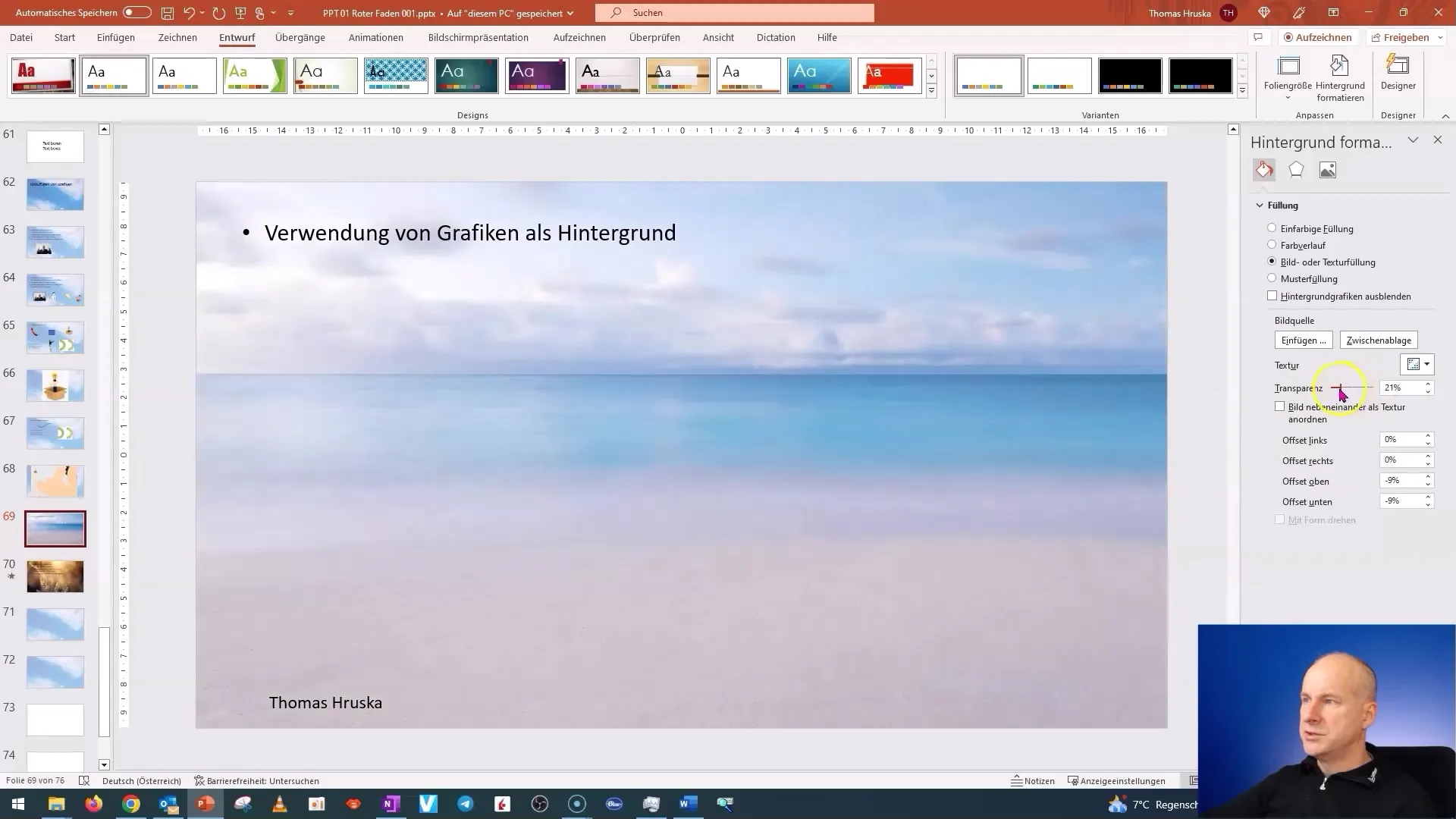
Aspek Hak Cipta dalam Penggunaan Gambar
Sebelum Anda menggunakan gambar dari internet, pastikan Anda memiliki hak ciptanya. Gambar yang dilisensikan di bawah "Creative Commons" seringkali dapat digunakan, namun dengan persyaratan tertentu. Klik pada informasi hak cipta dan pelajari tentang ketentuan lisensi. Saat digunakan untuk keperluan bisnis, harus berhati-hati. Menurut upaya hukum terkini, gambar AI yang dibuat dapat dimasukkan tanpa ragu, asalkan penyedia AI dengan jelas memperbolehkannya dalam syarat dan ketentuannya (misalnya dalam model berbayar dari Midjourney).
Menyisipkan Video
Video dapat memberikan komponen dinamis untuk presentasi Anda. Untuk menyisipkan video sebagai latar belakang, kembali ke tab "Sisipkan" dan pilih bagian "Video". Di sini Anda dapat memilih dari perpustakaan Anda atau dari sumber online. Sebuah video yang dipilih dengan baik harus sesuai dengan tema presentasi dan memiliki estetika yang tertentu.
Saat Anda telah menyisipkan video, Anda dapat memformatnya sehingga video mengisi seluruh latar belakang. Pastikan teks Anda tetap jelas dan terlihat. Menyisipkan video juga dapat memicu reaksi emosional dari audiens Anda dan harus dipertimbangkan dengan baik.
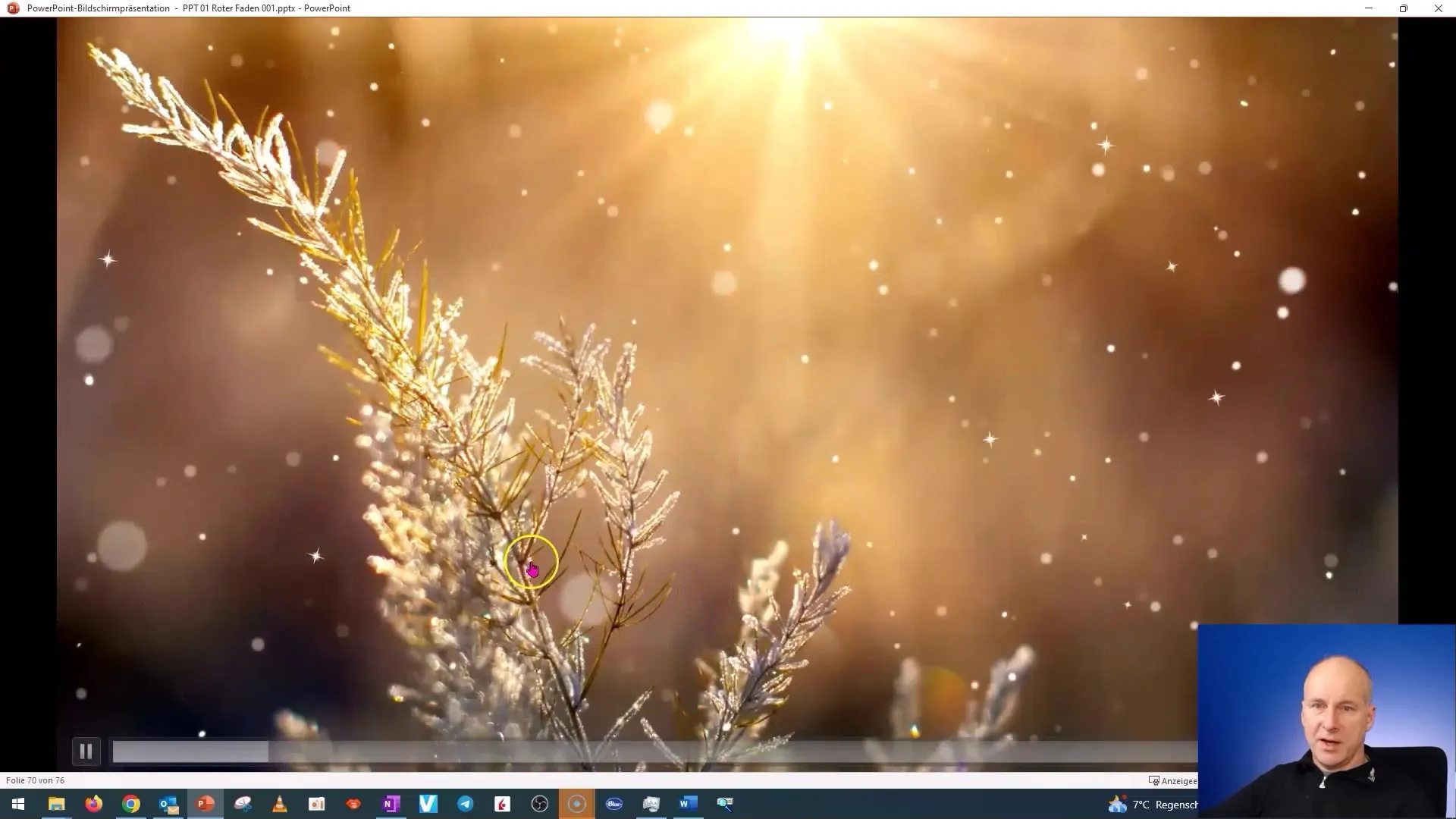
Kreativitas dengan Video
Video tidak hanya dapat digunakan untuk latar belakang yang indah, tetapi juga untuk menyampaikan emosi. Saat memilih video, pastikan video dapat berjalan baik dalam loop. Hal ini dapat memberikan efek menarik pada video Anda, terutama untuk topik yang mengkomunikasikan relaksasi atau dinamika.
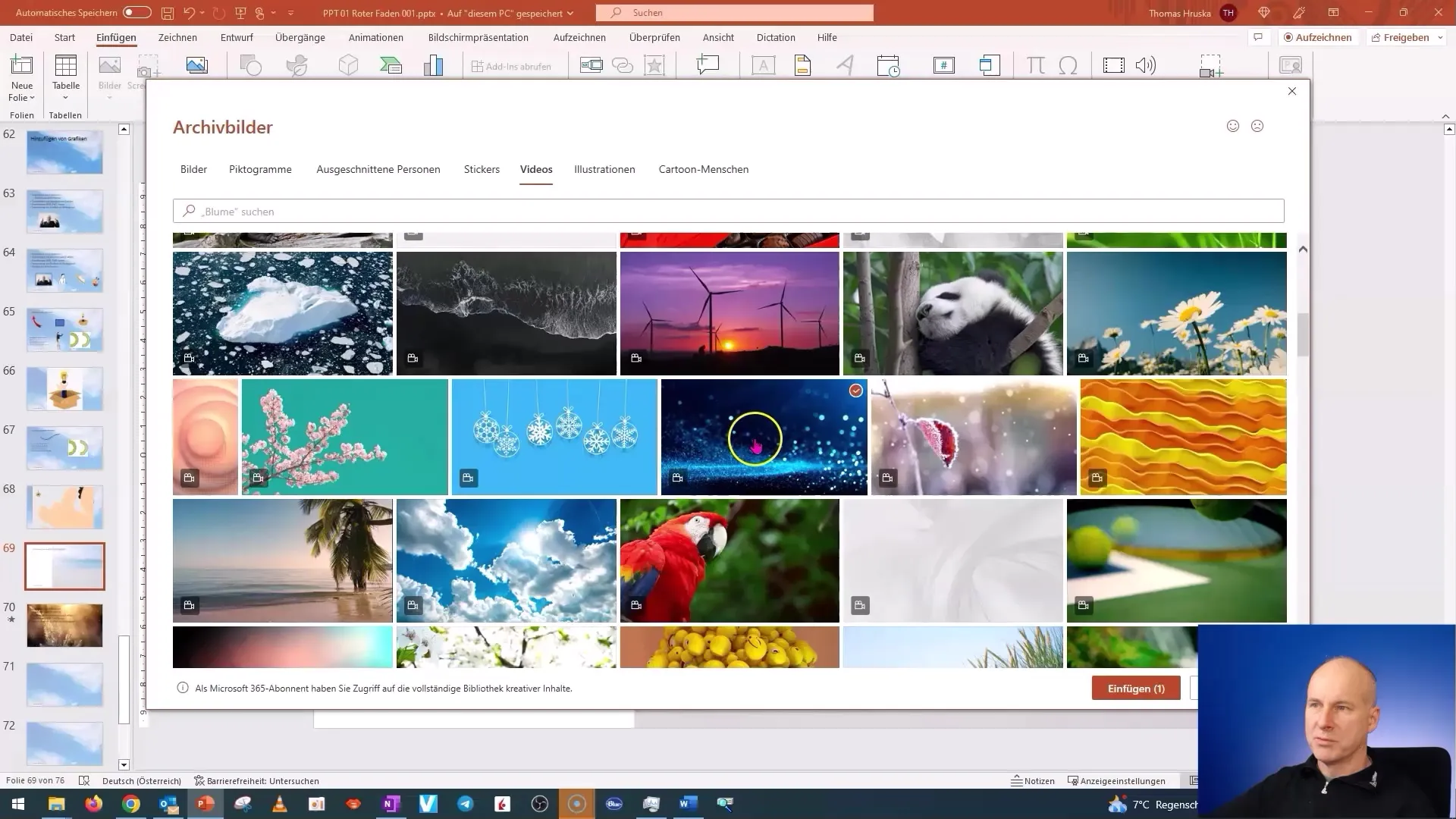
Ringkasan
Di tutorial ini, kamu telah belajar cara menyisipkan dan menyesuaikan gambar dan video secara efektif dalam presentasi PowerPoint. Sekarang kamu mengetahui perbedaan antara grafik piksel dan vektor serta mengetahui hal-hal yang perlu diperhatikan dalam pemilihan grafik dan video. Selain itu, kamu telah memperoleh informasi penting mengenai hak cipta dan lisensi, serta penanganan teknis latar belakang gambar dan video.
Pertanyaan yang Sering Diajukan
Apa perbedaan antara grafik piksel dan vektor?Grafik piksel terdiri dari titik-titik individu, sedangkan grafik vektor terdiri dari garis dan dapat diubah ukurannya tanpa kehilangan kualitas.
Bagaimana cara menyisipkan gambar latar belakang di PowerPoint?Buka "Desain" → "Format Latar Belakang", pilih grafikmu untuk digunakan sebagai latar belakang.
Mengapa hak cipta penting dalam menyisipkan gambar?Hak cipta melindungi hak-hak pencipta gambar. Kamu harus memperhatikan lisensi untuk menghindari masalah hukum.
Bagaimana cara menggunakan video sebagai latar belakang?Buka "Sisipkan" → "Video" dan sisipkan video yang kamu inginkan, namun perhatikan kontrasnya dengan teks.
Sumber-sumber apa yang bisa saya gunakan untuk gambar?Gunakan situs web dengan ketentuan lisensi yang jelas seperti pexels.com atau pixabay.com untuk gambar yang dapat digunakan secara gratis.


